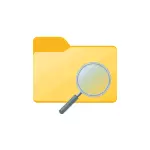
Nan ka sa manyèl sou kòman yo jwenn sèlman dosye gwo nan Windows 10 pa vle di nan sistèm nan, san yo pa telechaje nenpòt sèvis piblik adisyonèl.
- Rechèch pou dosye gwo nan kondiktè a
- Sèvi ak liy lan lòd
- Gwo Dosye nan Windows 10 paramèt
- Videyo
Sèvi ak yon kondiktè pou fè rechèch pou dosye gwo
Fason an premye se yo sèvi ak kondiktè a, li se posib yo byen vit jwenn tout dosye, gwosè a nan ki depase 1 GB, oswa, si yo vle, 100 MB, epi ou ka mete gwosè a vle ak manyèlman.
- Louvri Explorer a, ak nan li - chwazi kote (nan fenèt la bò gòch), kote ou bezwen jwenn dosye gwo, ou ka chwazi yon HDD separe oswa SSD, oswa tout "òdinatè a".
- Nan jaden an rechèch sou bò dwat la nan tèt la nan fenèt la kondiktè, antre (san yo pa quotes): " Size: Giant »Pou dosye plis pase 1 GB oswa" Size: Big »Pou dosye plis pase 100 MB.
- Peze Antre epi tann pou rezilta rechèch la nan fenèt Explorer a.
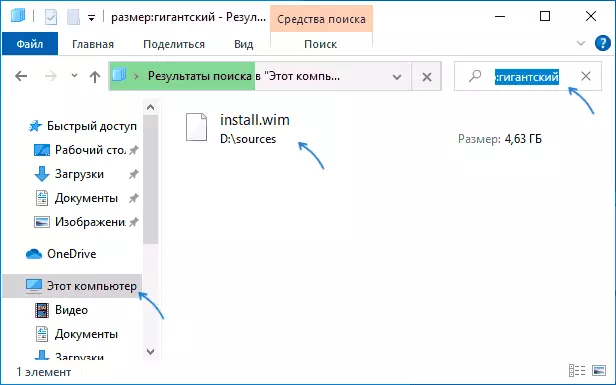
Yon lòt opòtinite lè w ap itilize yon kondiktè - opinyon kòm yon filtre nan rechèch " Size:> 500MB "(Ka nimewo a nan megabit dwe chanje sou pwòp li yo) pou fè rechèch pou dosye, gwosè a nan ki depase yon sèl la espesifye.
Ou ka ale nan katab la ak nenpòt nan dosye yo jwenn pa klike sou li ak bouton an sourit dwa ak chwazi "File Kote" atik la, e deja gen fè aksyon yo efase si sa nesesè. Atansyon: Pou efase dosye sistèm (bay ke li se posib), sèvi ak ki fèt espesyalman bati-an fenèt 10 zouti oswa lojisyèl twazyèm-pati, plis: pwogram yo pi byen pou netwaye ki gen kapasite nan òdinatè.
Rechèch pou dosye gwo lè l sèvi avèk liy lan lòd
Yon lòt opòtinite se kòmandman espesyal sou liy lan lòd, ki, an reyalite, fè menm bagay la ki te jis te demontre lè w ap itilize kondiktè a.
- Kouri èd memwa nan lòd, pi bon sou non administratè a - Se konsa, ou pral resevwa mwens mesaj erè lè aksè nan dosye sistèm.
- Ale nan li sou disk la vle, pou egzanp, antre nan CDC: \ ak laprès antre nan chanje nan rasin lan nan disk la C. pou yo ale nan rasin lan nan ki pa sistèm ki gen kapasite a, tou senpleman antre nan li ak yon kolon, pou egzanp, D:
- Antre nan lòd yo / S / C "CMD / C si @fsize GTR 1073741824 ECHO @Path"
- Kòm yon rezilta, yo pral yon lis nan kote dosye ap bay, gwosè a nan ki depase yon sèl la espesifye.
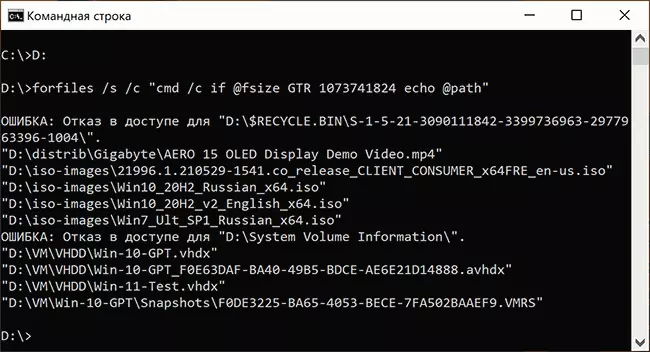
Nan egzanp lan, 1 GB se itilize kòm yon gwosè, nimewo a te tounen soti nan 1024 (CB) miltipliye pa 1024 de fwa.
Gade enfòmasyon sou dosye gwo nan Windows 10 paramèt
Si ou antre nan Windows 10 paramèt yo, nan seksyon an Sistèm - "memwa" seksyon, gen ou pral wè enfòmasyon sou plas la okipe sou ki gen kapasite a ak lis la nan kategori, ak ki lè ou klike sou atik la "Montre plis kategori", nan Enfòmasyon yo ap vin pi detaye.
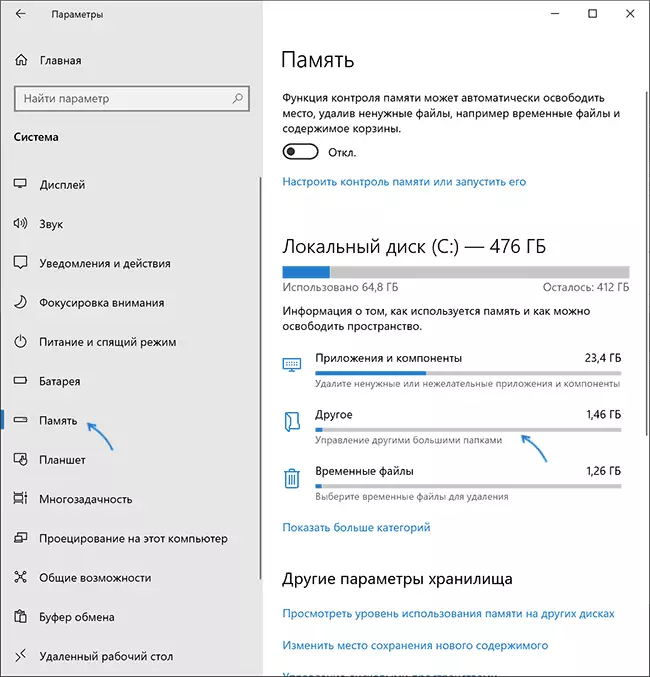
Lè klike sou chak atik nan kategori, plis enfòmasyon detaye sou plas la okipe yo ap disponib nan kategori yo, ak nan yon kontèks la pou jwenn dosye gwo ki pa dirèkteman dirèkteman nan pwogram yo enstale oswa dosye sistèm yo pral pi bon yo klike sou " Lòt "atik pou montre enfòmasyon ou vle a.
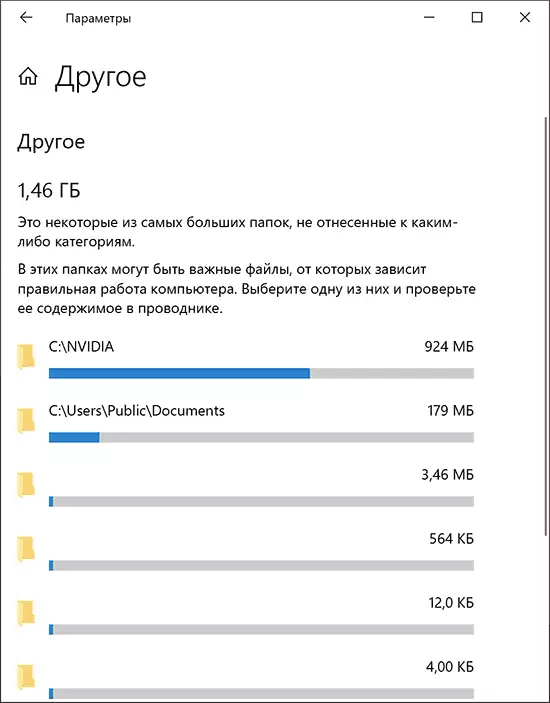
Pou egzanp, li sanble soti nan imaj la ki folder nan Nvidia nan C rasin C a se okipe tou pre yon jigokte, ak sa a se pa chofè yo kat videyo tèt yo, men se sèlman enstalatè yo ke mwen pa bezwen - efase.
Videyo
Mwen espere ke enstriksyon an te tounen itil. Kite m 'fè ou sonje, mwen pa t' espesyalman gen ladan nenpòt ki fon twazyèm-pati nan li pou travay sa yo, yon materyèl separe ki disponib sou sit la.
